鲁大师残留文件删除方法Windows 10 如何彻底清除Win10中的鲁大师残留文件
更新时间:2023-06-30 14:47:00作者:jiang
鲁大师残留文件删除方法Windows 10,鲁大师是一款备受欢迎的电脑优化软件,但有时在卸载后仍会留下一些残留文件,这些文件可能占用硬盘空间,甚至影响系统的稳定性。那么如何彻底清除Win10中的鲁大师残留文件呢?首先我们可以通过打开“控制面板”进入“程序”部分,找到“卸载程序”选项。在列表中寻找鲁大师并卸载。然后我们需要手动删除残留文件。通过进入“C:\Program Files”目录,找到并删除鲁大师相关文件夹。接着我们还需在“C:\Users\用户名\AppData\Roaming”目录下找到并删除相关的鲁大师文件夹。最后我们可以使用专业的系统清理工具来扫描和清理系统中的垃圾文件,确保彻底清除鲁大师的痕迹。
解决方法:
1、利用系统自带的 windows键+R 打开注册表。
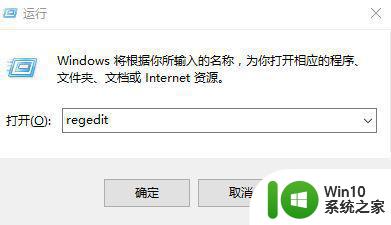
2、然后按下F3 查找关键词 ludashi。
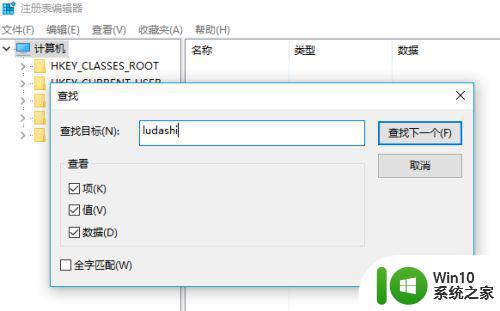
3、按照查找出来的所有 关于鲁大师的母文件夹和子项全都可以删除。
(这里提醒一下。有些母文件夹里附带 子项是ludashi 的 删除子项就可以了,如果 母项整个是ludashi 或者是Z武器.exe 的可以整个删除。)
4、重启之后 你就会发现 Ludashi 可以完全删除了。
以上是鲁大师残留文件删除方法 Windows 10 的全部内容,如果您还不了解,可以按照我的方法进行操作,希望能帮助到您。
鲁大师残留文件删除方法Windows 10 如何彻底清除Win10中的鲁大师残留文件相关教程
- win10删除鲁大师残留文件夹的方法 win10鲁大师文件夹为什么删除不掉
- win10如何彻底卸载软件残留 win10删除软件残留文件的方法
- 删除win10win10鲁大师文件夹的步骤 如何彻底删除win10鲁大师文件夹
- win10彻底删除ie11残留文件怎么操作 win10如何清理彻底删除ie11残留文件
- 教你删除win10更新残留文件的方法 如何彻底清理win10更新残留文件
- win10系统office残留怎么彻底清除 win10彻底清除office残留文件如何操作
- 如何删除卸载残留文件 卸载Win10系统中软件程序并清除残留文件的有效方法
- 联想win10电脑怎么彻底删除鲁大师 联想电脑w10系统如何彻底卸载鲁大师
- 卸载win10残留软件的方法 如何彻底卸载Win10中残留的软件
- win10彻底卸载鲁大师的步骤 怎么卸载鲁大师win10
- win10软件卸载后的残留文件怎么删除 win10软件卸载残留文件清理方法
- win10如何删除文件夹残留 怎样强制删除win10中的一些文件夹
- 蜘蛛侠:暗影之网win10无法运行解决方法 蜘蛛侠暗影之网win10闪退解决方法
- win10玩只狼:影逝二度游戏卡顿什么原因 win10玩只狼:影逝二度游戏卡顿的处理方法 win10只狼影逝二度游戏卡顿解决方法
- 《极品飞车13:变速》win10无法启动解决方法 极品飞车13变速win10闪退解决方法
- win10桌面图标设置没有权限访问如何处理 Win10桌面图标权限访问被拒绝怎么办
win10系统教程推荐
- 1 蜘蛛侠:暗影之网win10无法运行解决方法 蜘蛛侠暗影之网win10闪退解决方法
- 2 win10桌面图标设置没有权限访问如何处理 Win10桌面图标权限访问被拒绝怎么办
- 3 win10关闭个人信息收集的最佳方法 如何在win10中关闭个人信息收集
- 4 英雄联盟win10无法初始化图像设备怎么办 英雄联盟win10启动黑屏怎么解决
- 5 win10需要来自system权限才能删除解决方法 Win10删除文件需要管理员权限解决方法
- 6 win10电脑查看激活密码的快捷方法 win10电脑激活密码查看方法
- 7 win10平板模式怎么切换电脑模式快捷键 win10平板模式如何切换至电脑模式
- 8 win10 usb无法识别鼠标无法操作如何修复 Win10 USB接口无法识别鼠标怎么办
- 9 笔记本电脑win10更新后开机黑屏很久才有画面如何修复 win10更新后笔记本电脑开机黑屏怎么办
- 10 电脑w10设备管理器里没有蓝牙怎么办 电脑w10蓝牙设备管理器找不到
win10系统推荐
- 1 电脑公司ghost win10 64位专业免激活版v2023.12
- 2 番茄家园ghost win10 32位旗舰破解版v2023.12
- 3 索尼笔记本ghost win10 64位原版正式版v2023.12
- 4 系统之家ghost win10 64位u盘家庭版v2023.12
- 5 电脑公司ghost win10 64位官方破解版v2023.12
- 6 系统之家windows10 64位原版安装版v2023.12
- 7 深度技术ghost win10 64位极速稳定版v2023.12
- 8 雨林木风ghost win10 64位专业旗舰版v2023.12
- 9 电脑公司ghost win10 32位正式装机版v2023.12
- 10 系统之家ghost win10 64位专业版原版下载v2023.12